Ücretli Abonelikler: Wix Mobil Uygulamalarında Ücretli Abonelik Planlarınızı Özelleştirme
3 dk.
Bu makalede
- Uygulamanızın ana sayfasına Ücretli Abonelikler ögesini ekleme
- Uygulamanızdaki Ücretli Abonelikler ekranını özelleştirme
Wix mobil uygulamalarınıza (ör. Spaces by Wix, Fit by Wix) veya kendi yerel uygulamanıza Wix uygulaması üzerinden ücretli abonelik planları ekleyebilir ve görünümlerini özelleştirebilirsiniz.
Abonelik planlarınızı öne çıkarmak için mobil uygulamanızın ana sayfasına Ücretli Abonelikler ögesini ekleyerek başlayın. Bu ögede abonelik planlarınızdan en fazla 5 tanesinin fiyat bilgisini ve avantajlarını gösterebilirsiniz. Abonelik planlarınızı ayarladıktan sonra, Ücretli Abonelikler ekranını ve uygulamadaki görünümünü özelleştirebilirsiniz.
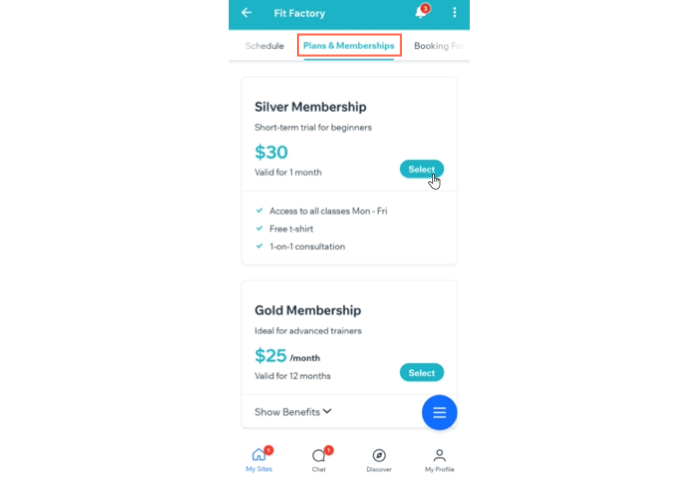
Uygulamanızın ana sayfasına Ücretli Abonelikler ögesini ekleme
Abonelik planlarınızı üyelere tanıtmak için uygulamanızın ana sayfasına Ücretli Abonelikler ögesi ekleyin. Abonelik planlarınızın görünümünü özelleştirebilirsiniz.
Ücretli Abonelikler ögesi eklemek için:
- Wix uygulamasında sitenize gidin.
- Alt çubuktaki Yönet simgesine
 dokunun.
dokunun. - Mobil Uygulama'ya dokunun.
- (Gerekirse) Farklı bir üye uygulaması seçin:
- En üstteki mobil uygulama adına dokunun.
- İlgili mobil uygulamaya dokunun.
İpucu: Başka bir mobil uygulamayı (ör. Fit by Wix) düzenlemek istiyorsanız, tercih ettiğiniz mobil uygulama olarak bu uygulamayı seçmeniz gerekir.
- Düzenle'ye dokunun.
- + Öge Ekle'ye dokunun.
- Öge çubuğunu kaydırın ve Ücretli Abonelikler'i seçin.
- Öge şablonlarından birini seçin:
- Ücretli Abonelik Karuseli: Abonelik planlarını ayrı ayrı göstererek daha ayrıntılı bilgi vermenizi sağlar. Üyeler diğer abonelik planlarını görmek için karuseli kaydırırlar.
- Ücretli Abonelik Planları: Abonelik planlarını sınırlı sayıda avantajın göründüğü bir liste halinde gösterir. Üyeler tüm avantajları görmek için ilgili abonelik planı kutusunu genişletirler.
- Üye Abonelikleri: Üyelerinizin sahip olduğu farklı üyelikleri ve paketleri gösterir.
- Ögeyi özelleştirin:
- Ücretli Abonelik Gösterimi: Düzenle'ye dokunun ve ögede göstermek için en fazla 5 abonelik planı seçin.
- Avantaj Listesini Gösterin: Abonelik avantajlarını göstermek için geçiş düğmesini etkinleştirin.
Not: Bu seçenek yalnızca karusel şablonunda bulunur. - Sıralama: Ücretli abonelik planlarının nasıl sıralanacağını (ör. en yeniden en eskiye) belirleyin.
Not: Bu seçenek yalnızca Ücretli Abonelik Planları şablonunda bulunur. - Öge başlığı: Ögenin üzerinde görünecek bir başlık eklemek için geçiş düğmesini etkinleştirin.
- Kenar boşlukları: Ögenin üst ve alt kenar boşluklarını ayarlayın.
- Genel Ayarlar:
- Görünürlük: Ögeyi göstermek istediğiniz cihazları (Android, iOs, Tümü) seçin.
- Konum: Ögenin görünmesini istediğiniz ekranı seçin.
- Sağ üstteki Ekle'ye dokunun.
- Tamam'a dokunun.
Uygulamanızdaki Ücretli Abonelikler ekranını özelleştirme
Abonelik planlarınızı ayarlamanızın ardından Wix uygulamanıza bir Ücretli Abonelikler ekranı eklenir. Bu ekranın görünümünü özelleştirebilir veya (ücretli abonelik planlarınızın yalnızca kendi uygulamanızın ana sayfasında öne çıkmasını istiyorsanız) gizleyebilirsiniz.
Ücretli Abonelikler ekranını özelleştirmek için:
- Wix uygulamasında sitenize gidin.
- Alt çubuktaki Yönet simgesine
 dokunun.
dokunun. - Mobil Uygulama'ya dokunun.
- (Gerekirse) Farklı bir üye uygulaması seçin:
- En üstteki mobil uygulama adına dokunun.
- İlgili mobil uygulamaya dokunun.
İpucu: Başka bir mobil uygulamayı (ör. Fit by Wix) düzenlemek istiyorsanız, tercih ettiğiniz mobil uygulama olarak bu uygulamayı seçmeniz gerekir.
- Düzenle'ye dokunun.
- En üstteki Ekran açılır menüsüne dokunun ve Ücretli Abonelikler'i seçin.
- Ücretli Abonelikler ögesine dokunun ve Ögeyi Özelleştir'i seçin.
- Ögenizi özelleştirin:
- Sıralama: Gösterilecek abonelik planlarının nasıl sıralanacağını (ör. en yeniden en eskiye) belirleyin.
- Öge başlığı: Ögenin üzerinde görünecek bir başlık eklemek için geçiş düğmesini etkinleştirin.
- Kenar boşlukları: Ögenin üst ve alt kenar boşluklarını ayarlayın.
- Genel Ayarlar:
- Görünürlük: Ögeyi göstermek istediğiniz cihazları (Android, iOs, Tümü) seçin.
- Konum: Ögenin görünmesini istediğiniz ekranı seçin.
- Kaydet'e dokunun.
İpucu:
Ekran adını güncellemek veya gezinme ekranlarınızı yeniden sıralamak için Wix uygulamasının sağ altındaki Ekranlar seçeneğine dokunun.

